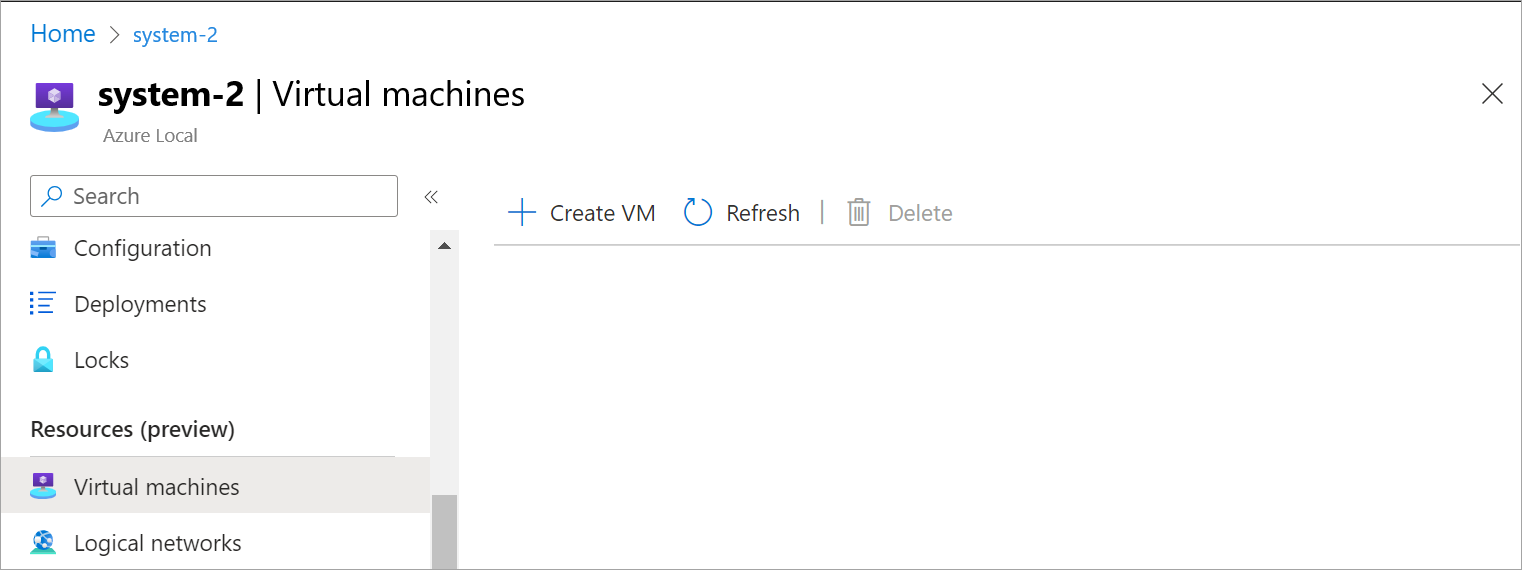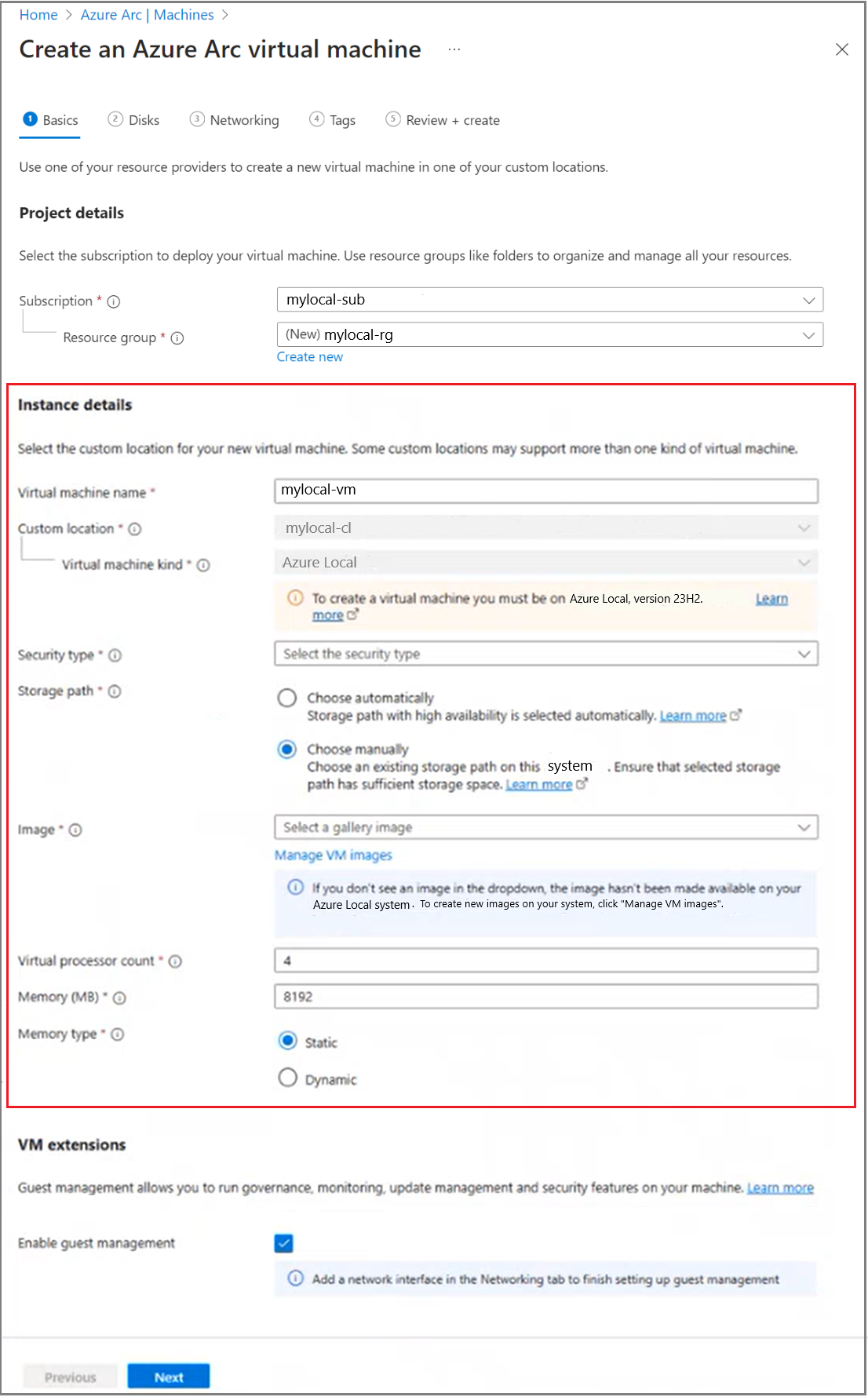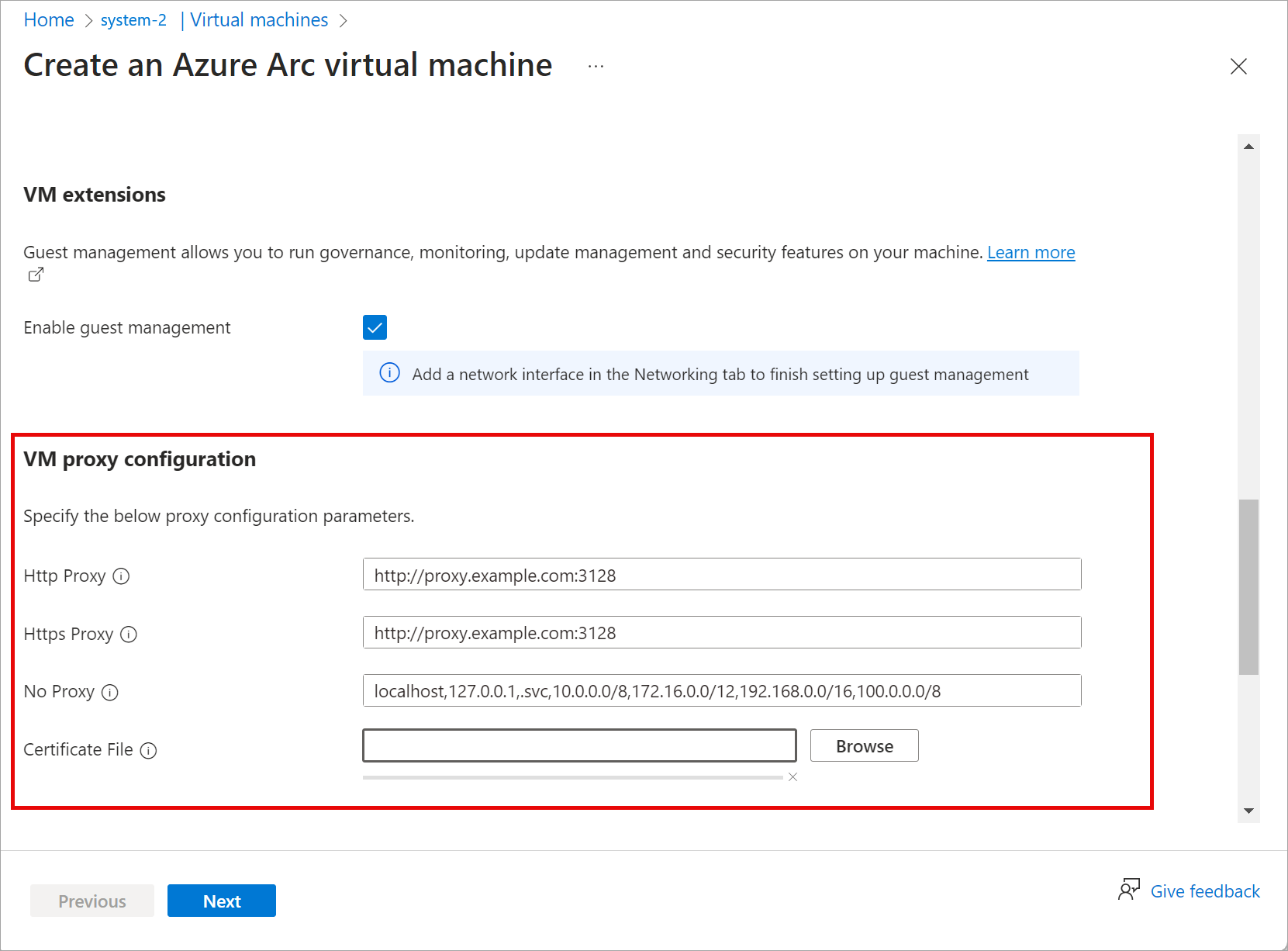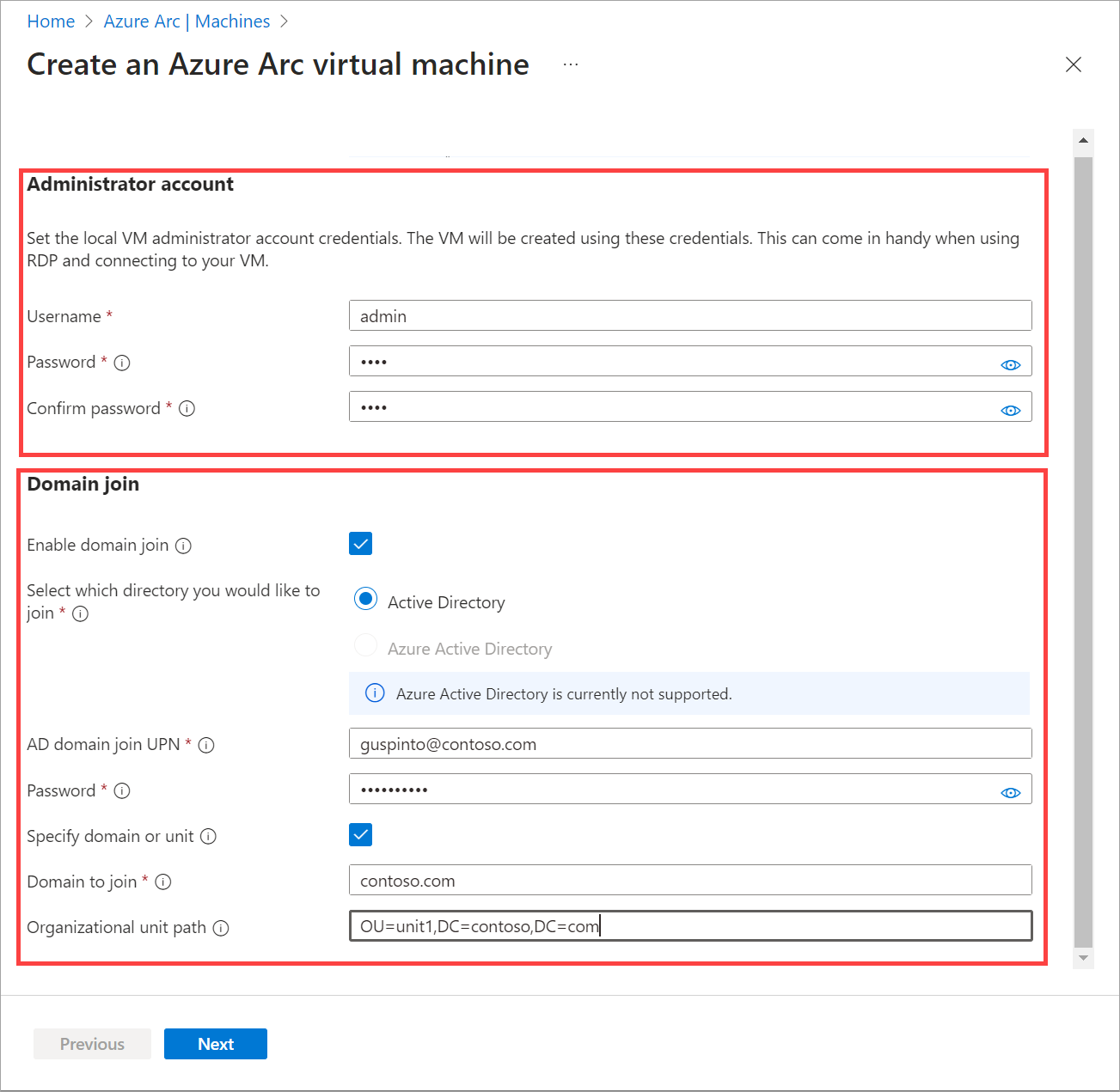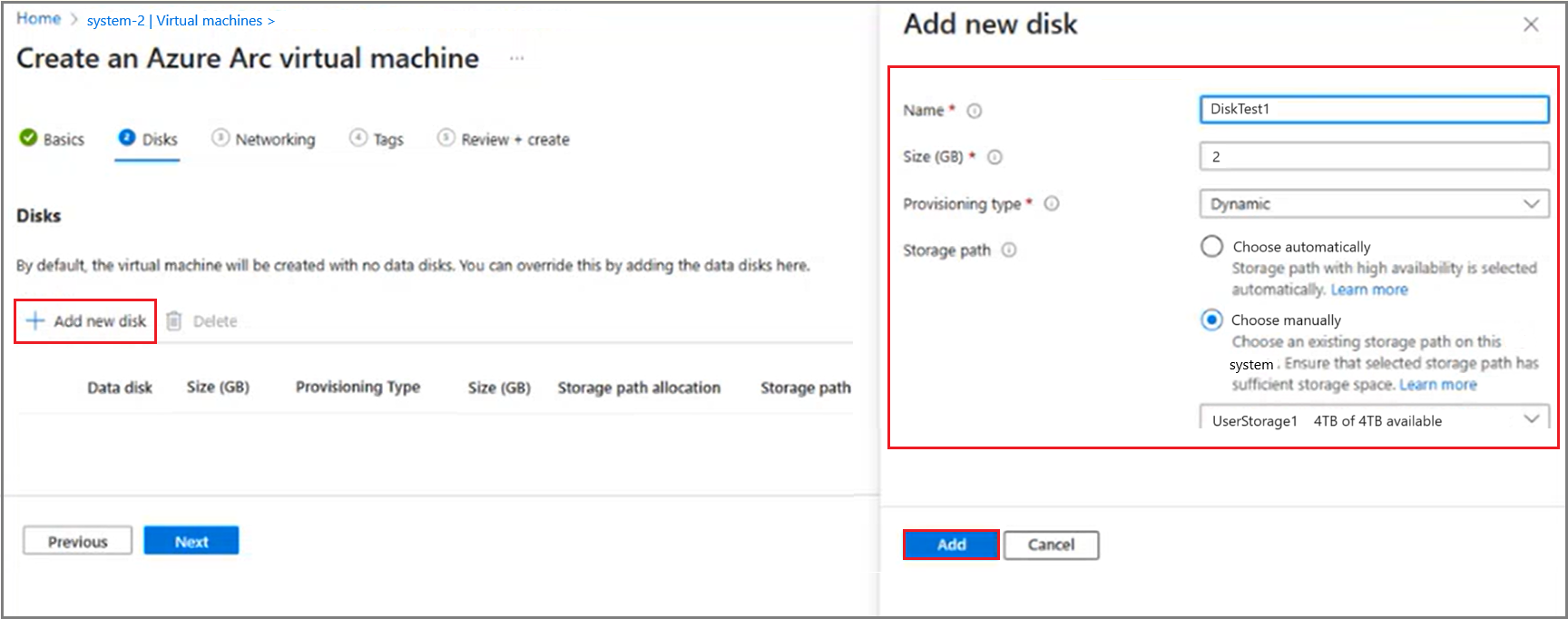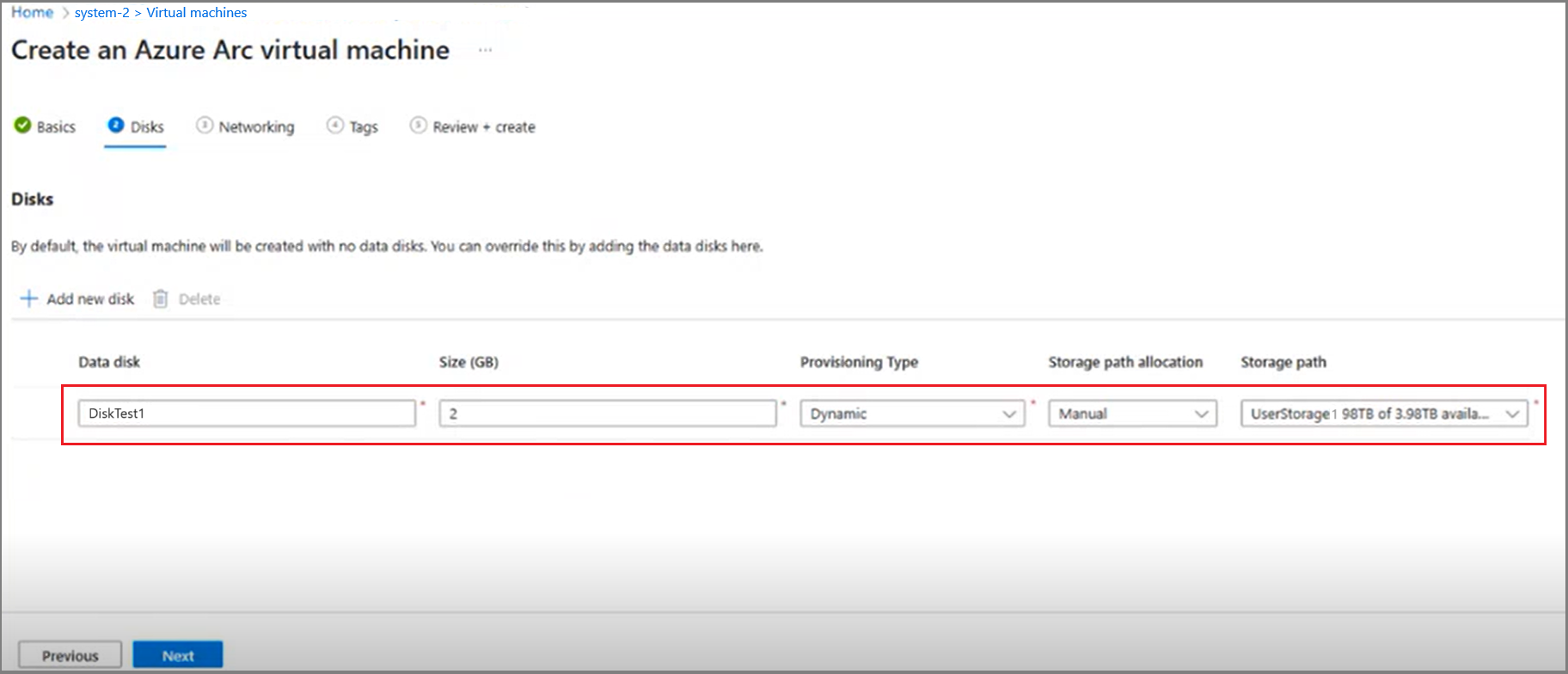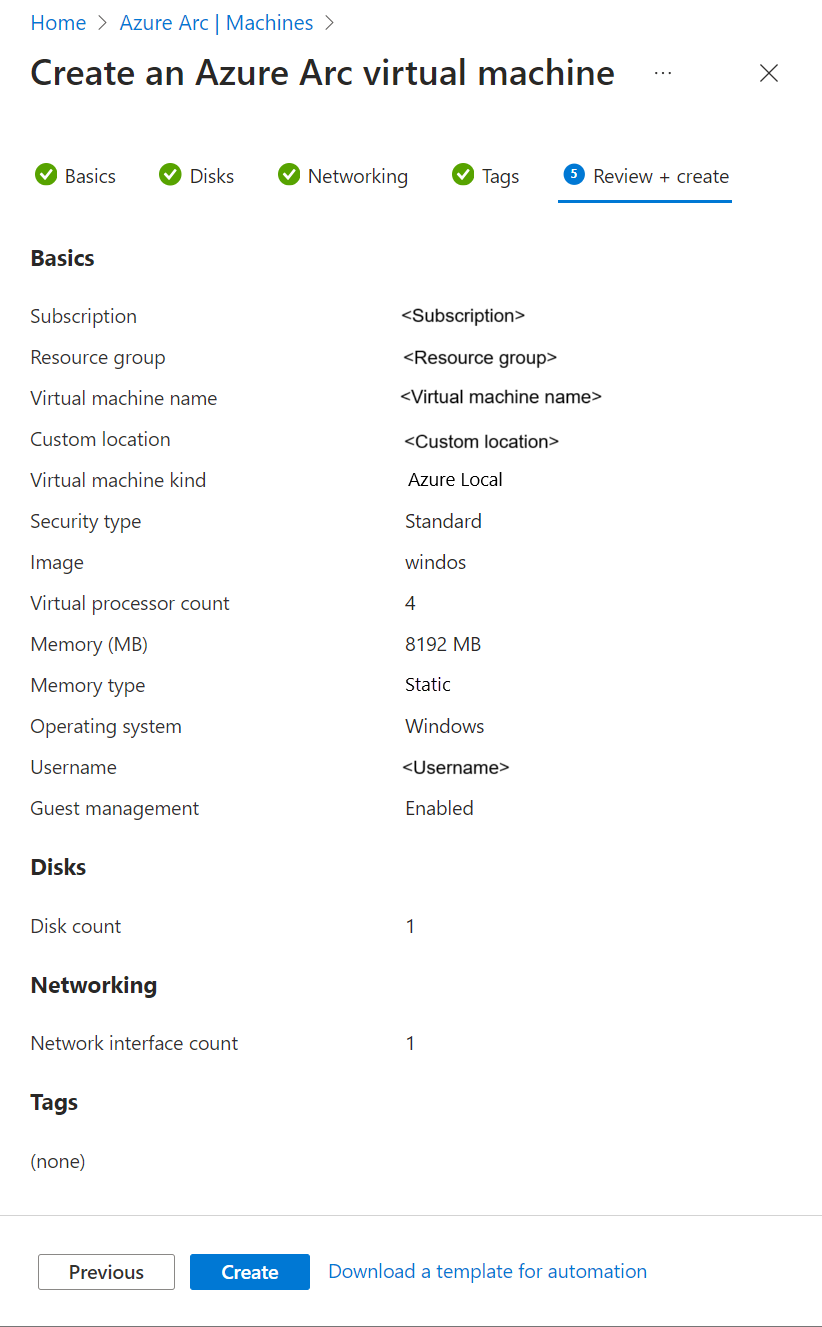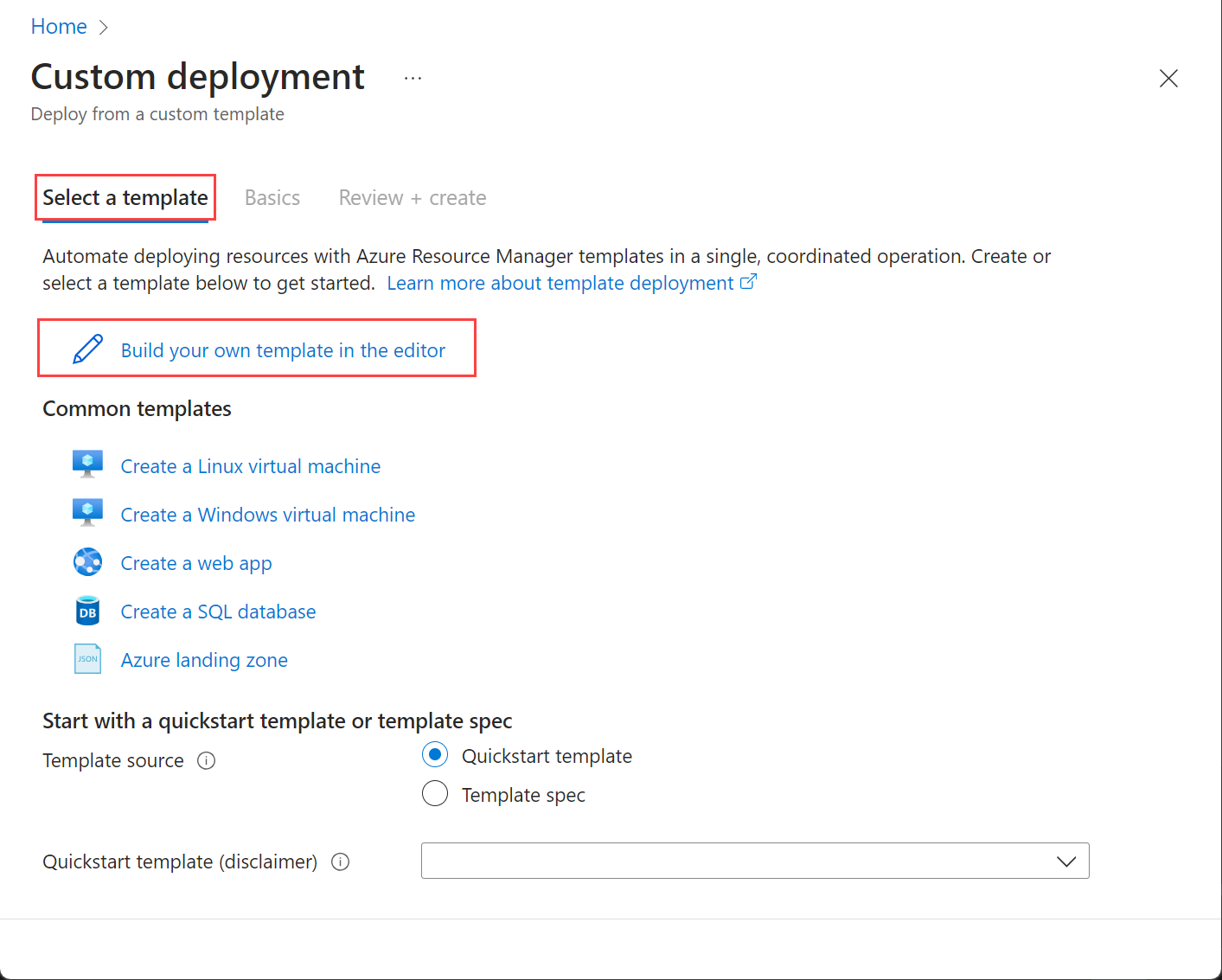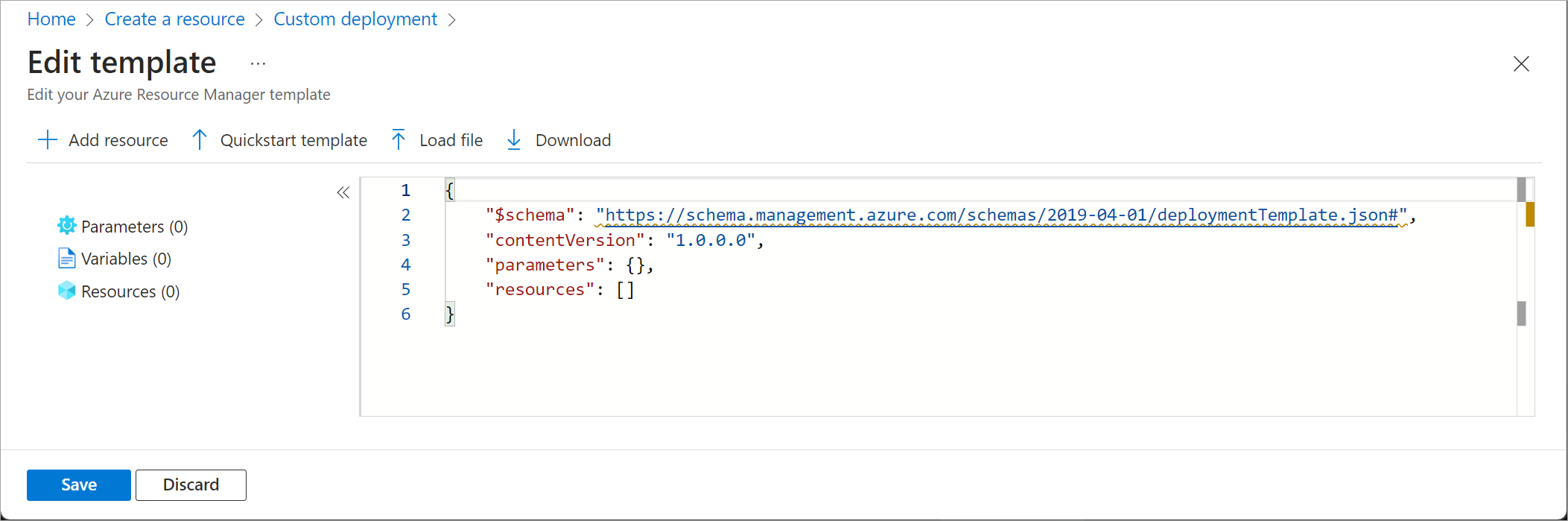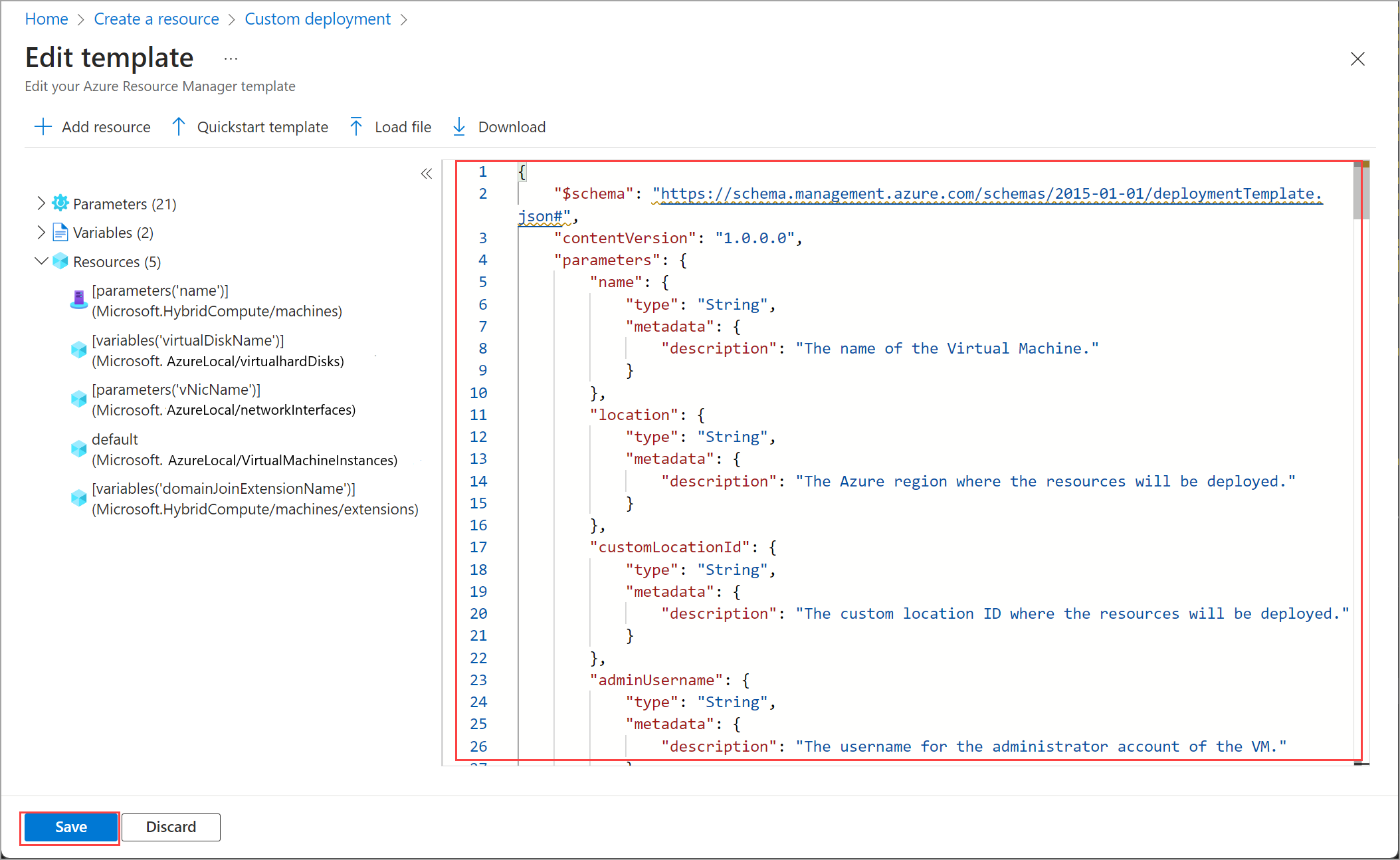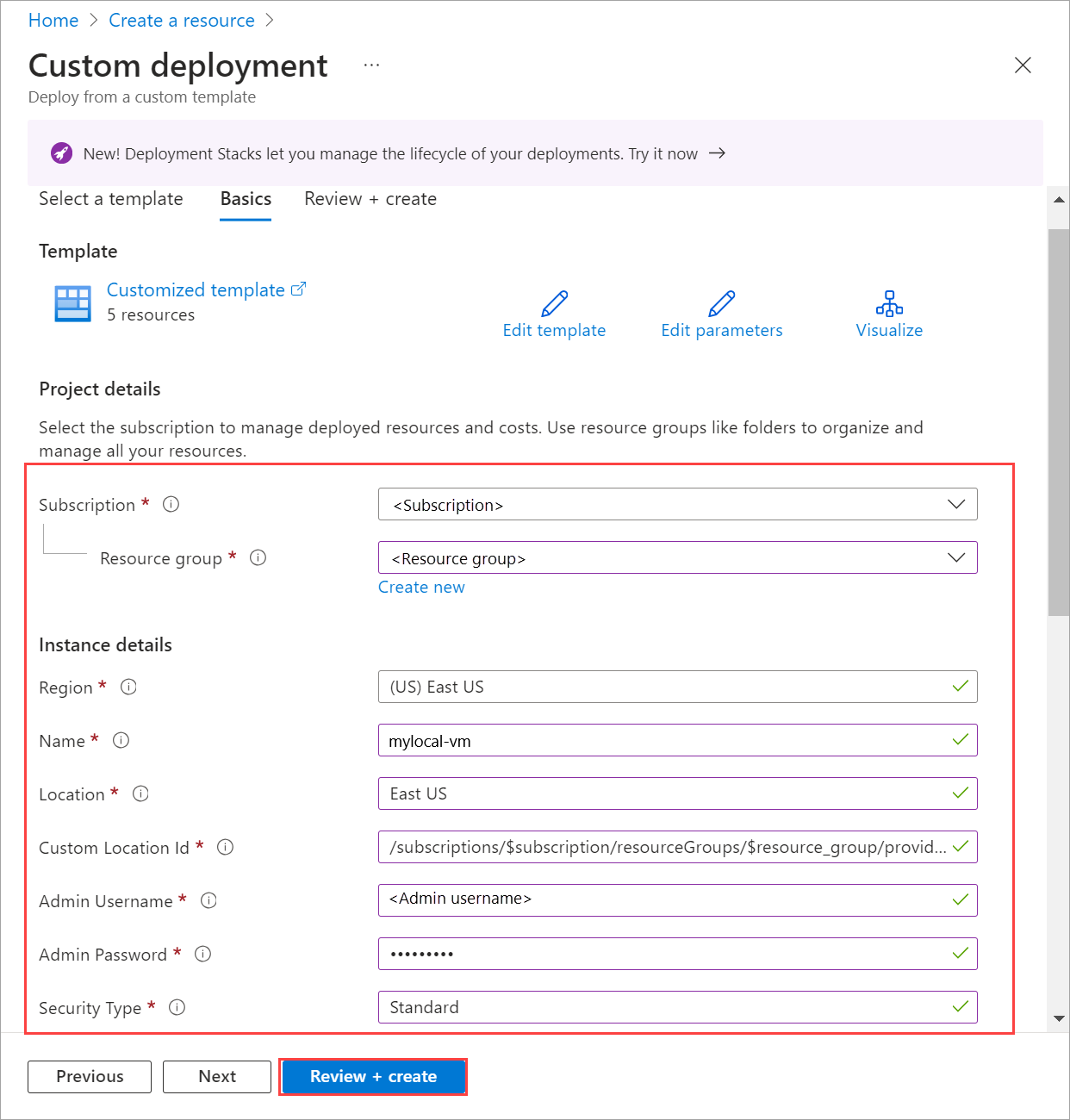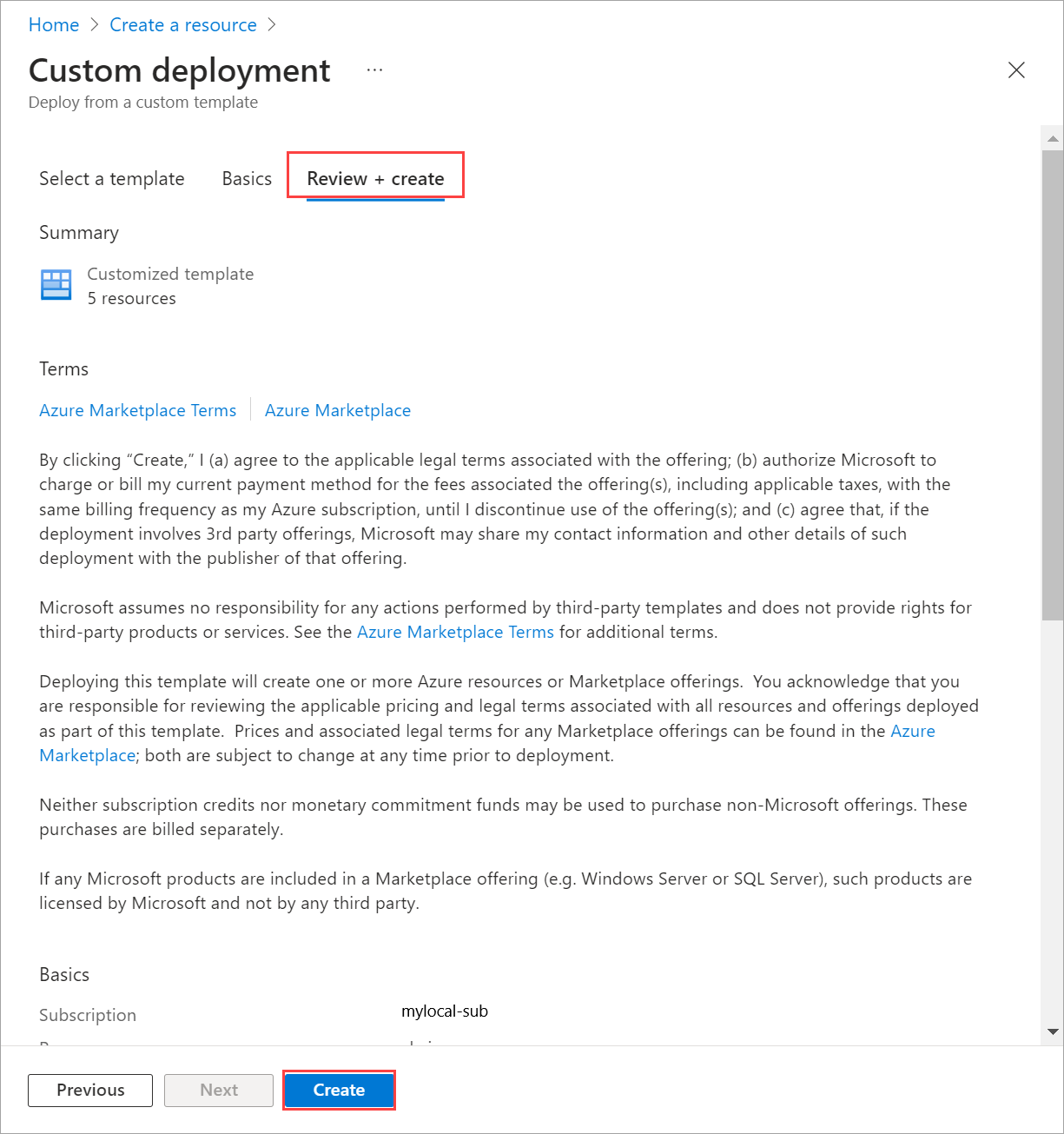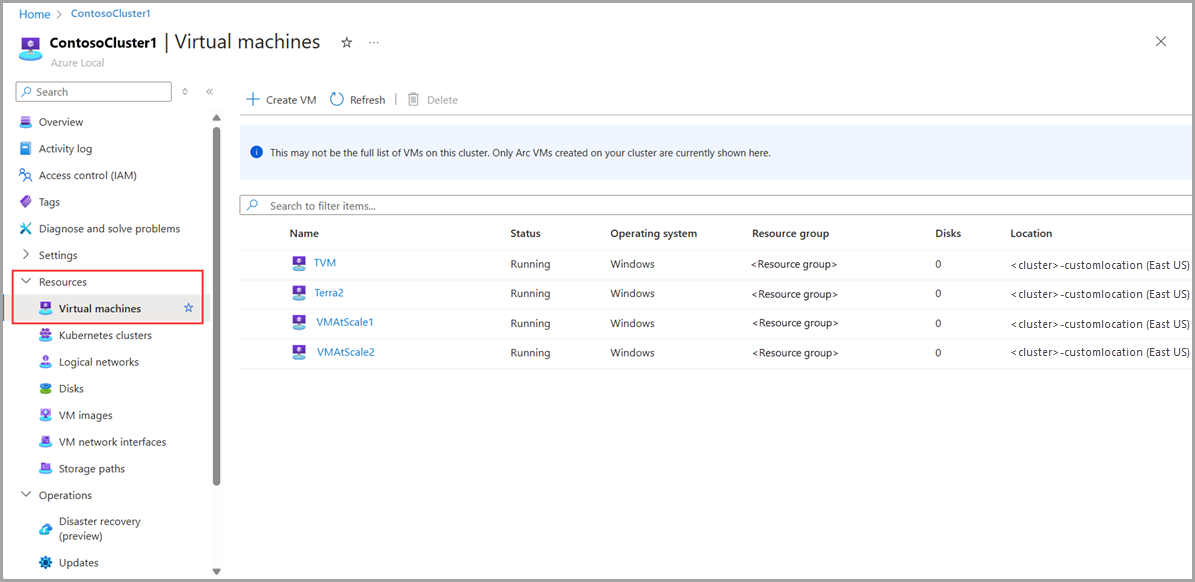Tworzenie maszyn wirtualnych usługi Arc w środowisku lokalnym platformy Azure
Dotyczy: Azure Local 2311.2 i nowsze
W tym artykule opisano, jak utworzyć maszynę wirtualną Arc, począwszy od obrazów maszyn wirtualnych utworzonych na lokalnym wystąpieniu Azure. Maszyny wirtualne usługi Arc można tworzyć przy użyciu interfejsu wiersza polecenia platformy Azure, witryny Azure Portal lub szablonu usługi Azure Resource Manager.
Informacje o zasobie lokalnym platformy Azure
Użyj strony Zasobów lokalnych platformy Azure dla następujących operacji:
- Tworzenie zasobów maszyn wirtualnych usługi Arc, takich jak obrazy maszyn wirtualnych, dyski, interfejsy sieciowe i zarządzanie nimi.
- Wyświetlanie mostka zasobów usługi Azure Arc i lokalizacja niestandardowa skojarzona z wystąpieniem lokalnym platformy Azure i uzyskiwanie do tego dostępu.
- Aprowizuj maszyny wirtualne usługi Arc i zarządzaj nimi.
Procedura tworzenia maszyn wirtualnych usługi Arc została opisana w następnej sekcji.
Wymagania wstępne
Przed utworzeniem maszyny wirtualnej z obsługą usługi Azure Arc upewnij się, że zostały spełnione następujące wymagania wstępne.
- Interfejs wiersza polecenia platformy Azure
- Witryna Azure Portal
- Szablon usługi Azure Resource Manager
- Szablon Bicep
- szablon Terraform
- Dostęp do subskrypcji platformy Azure z przypisaną odpowiednią rolą i uprawnieniami RBAC. Aby uzyskać więcej informacji, zobacz Role RBAC na potrzeby zarządzania maszynami wirtualnymi usługi Azure Local Arc.
- Dostęp do grupy zasobów, w której chcesz aprowizować maszynę wirtualną.
- Dostęp do co najmniej jednego obrazu maszyny wirtualnej w środowisku lokalnym platformy Azure. Te obrazy maszyn wirtualnych można utworzyć przy użyciu jednej z następujących procedur:
- Niestandardowa lokalizacja lokalnej platformy Azure, która będzie używana do aprowizowania maszyn wirtualnych. Lokalizacja niestandardowa zostanie również wyświetlona na stronie Przegląd dla usługi Azure Local.
Jeśli używasz klienta do nawiązywania połączenia z lokalną platformą Azure, zobacz Nawiązywanie połączenia z platformą Azure Lokalnie za pośrednictwem klienta interfejsu wiersza polecenia platformy Azure.
Dostęp do interfejsu sieciowego utworzonego w sieci logicznej skojarzonej z lokalną platformą Azure. Możesz wybrać interfejs sieciowy ze statycznym adresem IP lub z dynamiczną alokacją adresów IP. Aby uzyskać więcej informacji, zobacz tworzenie interfejsów sieciowych.
Tworzenie maszyn wirtualnych usługi Arc
Wykonaj następujące kroki, aby utworzyć maszynę wirtualną usługi Arc na lokalnej platformie Azure.
- Interfejs wiersza polecenia platformy Azure
- Witryna Azure Portal
- Szablon usługi Azure Resource Manager
- Szablon Bicep
- szablon Terraform
Wykonaj następujące kroki na kliencie z uruchomionym poleceniem az CLI połączonym z lokalną platformą Azure.
Logowanie się i ustawianie subskrypcji
Zaloguj. Typ:
az login --use-device-codeUstaw subskrypcję.
az account set --subscription <Subscription ID>
Tworzenie maszyny wirtualnej z systemem Windows
W zależności od typu utworzonego interfejsu sieciowego można utworzyć maszynę wirtualną, która ma interfejs sieciowy ze statycznym adresem IP lub jedną z dynamiczną alokacją adresów IP.
Uwaga
Jeśli potrzebujesz więcej niż jednego interfejsu sieciowego ze statycznymi adresami IP dla maszyny wirtualnej, utwórz interfejsy teraz przed utworzeniem maszyny wirtualnej. Dodanie interfejsu sieciowego ze statycznym adresem IP po aprowizacji maszyny wirtualnej nie jest obsługiwane.
W tym miejscu utworzymy maszynę wirtualną, która używa określonej pamięci i liczby procesorów na określonej ścieżce magazynu.
Ustaw parametry.
$vmName ="local-vm" $subscription = "<Subscription ID>" $resource_group = "local-rg" $customLocationName = "local-cl" $customLocationID ="/subscriptions/$subscription/resourceGroups/$resource_group/providers/Microsoft.ExtendedLocation/customLocations/$customLocationName" $location = "eastus" $computerName = "mycomputer" $userName = "local-user" $password = "<Password for the VM>" $imageName ="ws22server" $nicName ="local-vnic" $storagePathName = "local-sp" $storagePathId = "/subscriptions/<Subscription ID>/resourceGroups/local-rg/providers/Microsoft.AzureStackHCI/storagecontainers/local-sp"Parametry tworzenia maszyny wirtualnej są tabelaryzowane w następujący sposób:
Parametry opis name Nazwa maszyny wirtualnej utworzonej dla lokalnej platformy Azure. Pamiętaj, aby podać nazwę zgodną z regułami dla zasobów platformy Azure. admin-username Nazwa użytkownika na maszynie wirtualnej wdrażana na lokalnej platformie Azure. hasło administratora Hasło użytkownika na maszynie wirtualnej wdrażane w środowisku lokalnym platformy Azure. nazwa obrazu Nazwa obrazu maszyny wirtualnej używanego do aprowizowania maszyny wirtualnej. location Regiony platformy Azure określone przez . az locationsNa przykład może to byćeastus,westeurope.grupa zasobów Nazwa grupy zasobów, w której tworzysz maszynę wirtualną. Aby ułatwić zarządzanie, zalecamy użycie tej samej grupy zasobów co lokalna platforma Azure. Subskrypcja Nazwa lub identyfikator subskrypcji, w której wdrożono usługę Azure Local. Może to być inna subskrypcja używana na potrzeby maszyny wirtualnej w środowisku lokalnym platformy Azure. lokalizacja niestandardowa Służy do udostępniania lokalizacji niestandardowej skojarzonej z lokalną platformą Azure, w której tworzysz tę maszynę wirtualną. typ uwierzytelniania Typ uwierzytelniania do użycia z maszyną wirtualną. Akceptowane wartości to all,passwordissh. Wartość domyślna to hasło dla systemu Windows i klucza publicznego SSH dla systemu Linux. Użyjallpolecenia , aby włączyć zarówno uwierzytelnianie, jaksshipassword.nics Nazwy lub identyfikatory interfejsów sieciowych skojarzonych z maszyną wirtualną. Aby włączyć zarządzanie gościem, musisz mieć jeden atleast jeden interfejs sieciowy podczas tworzenia maszyny wirtualnej. memory-mb Pamięć w megabajtach przydzielona maszynie wirtualnej. Jeśli nie zostanie określony, zostaną użyte wartości domyślne. Procesorów Liczba procesorów przydzielonych do maszyny wirtualnej. Jeśli nie zostanie określony, zostaną użyte wartości domyślne. storage-path-id Skojarzona ścieżka magazynu, w której jest zapisywana konfiguracja maszyny wirtualnej i dane. konfiguracja serwera proxy Użyj tego opcjonalnego parametru, aby skonfigurować serwer proxy dla maszyny wirtualnej. Aby uzyskać więcej informacji, zobacz Tworzenie maszyny wirtualnej ze skonfigurowanym serwerem proxy. Uruchom następujące polecenie, aby utworzyć maszynę wirtualną.
az stack-hci-vm create --name $vmName --resource-group $resource_group --admin-username $userName --admin-password $password --computer-name $computerName --image $imageName --location $location --authentication-type all --nics $nicName --custom-location $customLocationID --hardware-profile memory-mb="8192" processors="4" --storage-path-id $storagePathId
Maszyna wirtualna zostanie pomyślnie utworzona, gdy w danych wyjściowych provisioningState będą wyświetlane dane succeededwyjściowe.
Uwaga
Utworzona maszyna wirtualna ma domyślnie włączone zarządzanie gośćmi. Jeśli z jakiegokolwiek powodu zarządzanie gościem nie powiedzie się podczas tworzenia maszyny wirtualnej, możesz wykonać kroki opisane w temacie Włączanie zarządzania gościem na maszynie wirtualnej usługi Arc, aby włączyć je po utworzeniu maszyny wirtualnej.
W tym przykładzie określono ścieżkę magazynu przy użyciu --storage-path-id flagi i upewniono się, że dane obciążenia (w tym maszyna wirtualna, obraz maszyny wirtualnej, dysk danych innych niż system operacyjny) są umieszczane w określonej ścieżce magazynu.
Jeśli flaga nie zostanie określona, obciążenie (maszyna wirtualna, obraz maszyny wirtualnej, dysk danych innych niż system operacyjny) zostanie automatycznie umieszczone w ścieżce magazynu o wysokiej dostępności.
Dodatkowe parametry obrazów systemów Windows Server 2012 i Windows Server 2012 R2
Podczas tworzenia maszyny wirtualnej z usługą Arc przy użyciu obrazów systemów Windows Server 2012 i Windows Server 2012 R2 określ następujące dodatkowe parametry, aby utworzyć maszynę wirtualną:
-
--enable-agent: Ustaw ten parametr natrue, aby zainstalować agenta Azure Connected Machine na maszynach wirtualnych Arc. -
--enable-vm-config-agent: Ustaw ten parametr nafalse, aby zapobiec włączeniu agenta maszyny wirtualnej na maszynie z hosta za pośrednictwem kanału gniazd Hyper-V. Systemy Windows Server 2012 i Windows Server 2012 R2 nie obsługują gniazd Hyper-V. W nowszych wersjach obrazów, które obsługują gniazda Hyper-V, agent maszyny wirtualnej jest używany do wdrażania agenta Połączonej Maszyny Azure na maszynach wirtualnych Arc. Aby uzyskać więcej informacji na temat gniazd Hyper-V, zobacz Stwórz własne usługi integracyjne.
Tworzenie maszyny wirtualnej z systemem Linux
Aby utworzyć maszynę wirtualną z systemem Linux, użyj tego samego polecenia, które zostało użyte do utworzenia maszyny wirtualnej z systemem Windows.
- Określony obraz galerii powinien być obrazem systemu Linux.
- Nazwa użytkownika i hasło współdziała z parametrem
authentication-type-all. - W przypadku kluczy SSH należy przekazać
ssh-key-valuesparametry wraz z elementemauthentication-type-all.
Ważne
Ustawienie serwera proxy podczas tworzenia maszyny wirtualnej jest obsługiwane dla maszyn wirtualnych z systemem Ubuntu Server.
Tworzenie maszyny wirtualnej ze skonfigurowanym serwerem proxy
Użyj tej opcjonalnej konfiguracji serwera proxy parametru, aby skonfigurować serwer proxy dla maszyny wirtualnej.
Konfiguracja serwera proxy dla maszyn wirtualnych usługi Arc jest stosowana tylko do dołączania agenta połączonej maszyny platformy Azure i ustawiana jako zmienne środowiskowe w systemie operacyjnym maszyny wirtualnej gościa. Przeglądarki i aplikacje na maszynie wirtualnej nie muszą być włączone z tą konfiguracją serwera proxy.
W związku z tym może być konieczne ustawienie konfiguracji serwera proxy dla aplikacji, jeśli nie odwołują się do zmiennych środowiskowych ustawionych na maszynie wirtualnej.
Jeśli tworzysz maszynę wirtualną za serwerem proxy, uruchom następujące polecenie:
az stack-hci-vm create --name $vmName --resource-group $resource_group --admin-username $userName --admin-password $password --computer-name $computerName --image $imageName --location $location --authentication-type all --nics $nicName --custom-location $customLocationID --hardware-profile memory-mb="8192" processors="4" --storage-path-id $storagePathId --proxy-configuration http_proxy="<Http URL of proxy server>" https_proxy="<Https URL of proxy server>" no_proxy="<URLs which bypass proxy>" cert_file_path="<Certificate file path for your machine>"
Dla polecenia można wprowadzić następujące parametry:proxy-server-configuration
| Parametry | opis |
|---|---|
| http_proxy | Adresy URL HTTP dla serwera proxy. Przykładowy adres URL to:http://proxy.example.com:3128. |
| https_proxy | Adresy URL HTTPS dla serwera proxy. Serwer może nadal używać adresu HTTP, jak pokazano w tym przykładzie: http://proxy.example.com:3128. |
| no_proxy | Adresy URL, które mogą pomijać serwer proxy. Typowe przykłady to localhost,127.0.0.1,.svc,10.0.0.0/8,172.16.0.0/12,192.168.0.0/16,100.0.0.0/8. |
| cert_file_path | Wybierz plik certyfikatu używany do ustanowienia zaufania z serwerem proxy. Przykładem jest: C:\Users\Palomino\proxycert.crt. |
Oto przykładowe polecenie:
az stack-hci-vm create --name $vmName --resource-group $resource_group --admin-username $userName --admin-password $password --computer-name $computerName --image $imageName --location $location --authentication-type all --nics $nicName --custom-location $customLocationID --hardware-profile memory-mb="8192" processors="4" --storage-path-id $storagePathId --proxy-configuration http_proxy="http://ubuntu:ubuntu@192.168.200.200:3128" https_proxy="http://ubuntu:ubuntu@192.168.200.200:3128" no_proxy="localhost,127.0.0.1,.svc,10.0.0.0/8,172.16.0.0/12,192.168.0.0/16,100.0.0.0/8,s-cluster.test.contoso.com" cert_file_path="C:\ClusterStorage\UserStorage_1\server.crt"
W przypadku uwierzytelniania serwera proxy można przekazać nazwę użytkownika i hasło połączone w adresIE URL w następujący sposób:"http://username:password@proxyserver.contoso.com:3128"
Używanie tożsamości zarządzanej do uwierzytelniania maszyn wirtualnych usługi Arc
Po utworzeniu maszyn wirtualnych usługi Arc w środowisku lokalnym platformy Azure za pośrednictwem interfejsu wiersza polecenia platformy Azure lub witryny Azure Portal tworzona jest również tożsamość zarządzana przypisana przez system przez okres istnienia maszyn wirtualnych usługi Arc.
Maszyny wirtualne usługi Arc na platformie Azure lokalne są rozszerzone od serwerów z obsługą usługi Arc i mogą używać przypisanej przez system tożsamości zarządzanej w celu uzyskania dostępu do innych zasobów platformy Azure, które obsługują uwierzytelnianie oparte na identyfikatorach Firmy Microsoft. Na przykład maszyny wirtualne usługi Arc mogą używać przypisanej przez system tożsamości zarządzanej w celu uzyskania dostępu do usługi Azure Key Vault.
Aby uzyskać więcej informacji, zobacz Tożsamości zarządzane przypisane przez system i Uwierzytelnianie względem zasobu platformy Azure przy użyciu serwerów z obsługą usługi Azure Arc.
Następne kroki
- Usuwanie maszyn wirtualnych usługi Arc.
- Instalowanie rozszerzeń maszyn wirtualnych i zarządzanie nimi.
- Rozwiązywanie problemów z maszynami wirtualnymi usługi Arc.
- Często zadawane pytania dotyczące zarządzania maszynami wirtualnymi usługi Arc.